站长资源电脑基础
Win7旗舰版系统下怎么解决wifi共享大师无法打开
简介Win7旗舰版系统下怎么解决wifi共享大师无法打开1、首先打开开始菜单中的运行,然后输入services.msc ,回车打开服务界面;2、在打开的服务界面中找到Windows Firewall 和
Win7旗舰版系统下怎么解决wifi共享大师无法打开
1、首先打开开始菜单中的运行,然后输入services.msc ,回车打开服务界面;
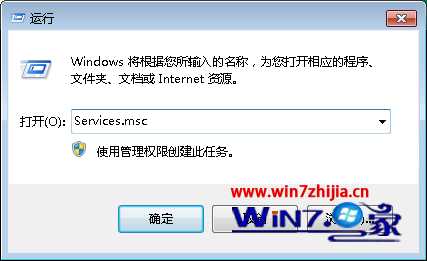
2、在打开的服务界面中找到Windows Firewall 和 WLAN AutoConfig ,双击将其属性设置为自动;
3、运行CMD(右键以管理员身份运行),输入netsh wlan show drivers命令,运行完后会有一行显示“支持的承载网络:是。如果是“否”的话,说明电脑不支持无线wifi功能(这是检验网卡是否支持承载网络)

4、同样运行CMD(右键以管理员身份运行),运行命令:netsh wlan set hostednetwork mode=allow ssid=mcm key=12345678
(这步是设定虚拟wifi,包括名称,密码设定的名称是mcm ,密码是 12345678,这两个可以自己改,名称是英文字母,密码一般八位以上)
5、接着运行 netsh wlan start hostednetwork(这步是启用虚拟wifi);
6、接着鼠标右击任务栏右下角的网络图标选择打开网络和共享中心,打开更改适配器,鼠标右键本地连接,共享,然后里面选项打上勾,选择你建立的虚拟wifi,之后点击确定就可以了。
上一篇:鲁大师wifi共享怎么用
下一篇:猎豹wifi怎么开启免费wifi